Reklama
Ste pripravení nainštalovať systém Windows 10. Nanešťastie ste zmeškali ukážku zasvätených a teraz to chvíľu trvá, kým sa aktualizácia inovuje. Prúser!
Microsoft berie na čas upgrade jednej miliardy zariadení na Windows 10. A to je v poriadku. Ak však nemôžete čakať na vyskúšanie systému Windows 10, mali by ste si vziať veci do vlastných rúk. Na spustenie inovácie systému Windows 10 alebo vytvorenie inštalačného média použite nástroj na vytváranie médií od spoločnosti Microsoft 10. Prejdeme sa týmto procesom, aby ste mohli začať hrať dnes so systémom Windows 10.
Poznámka: Tento článok bol dôkladne aktualizovaný 29. júla, aby odrážal najnovší vývoj.
Prvé veci ako prvé
Pred vykonaním krokov na inováciu na systém Windows 10 by ste mali zvážiť nasledujúce:
-
Máte nárok na inováciu na systém Windows 10?
Kvalifikujete sa, ak vlastníte licenciu pre systém Windows 7 alebo Windows 8 alebo 8.1. Ak tak neurobíte, budete mať problémy s aktiváciou systému Windows 10. -
Je vaše zariadeniekompatibilný so systémom Windows 10
?
Ak momentálne používate Windows 8 alebo 8.1, je to tak. Konkrétnejšie potrebujete procesor s frekvenciou 1+ GHz 1 GB (32-bitový) alebo 2 GB (64-bitový) RAM, 16 GB priestoru a grafickú kartu Microsoft DirectX 9 s ovládačom WDDM. -
Máte dostatok voľného miesta?
Budete potrebovať miesto pre inštalačné súbory systému Windows 10. Okrem toho systém Windows po inovácii uloží kópiu Windows 7 alebo Windows 7 alebo 8.1; to vám umožní znova prejsť na nižšiu verziu, len v prípade, že nemáte radi systém Windows 10. Váš celkový voľný priestor by mal byť najmenej 10 GB. -
Ste si vedomí toho, čo sa v systéme Windows 10 mení?
Po prvé, Windows 10 sa dodáva ako softvér ako služba Takto môže spoločnosť Microsoft speňažiť systém Windows 10Nič v živote nie je zadarmo, dokonca ani Windows 10. Mnoho miliónov používateľov bude mať skutočne bezplatnú inováciu na systém Windows 10. Ako však z dlhodobého hľadiska zaplatíme za systém Windows 10? Čítaj viac (SaaS), a to má vplyv na ako sa dodávajú aktualizácie Aktualizácia systému Windows 10 - bezplatná neznamená, že to nestojí ničExistuje bezplatná aktualizácia systému Windows 10. Microsoft rozumie publiku príliš dobre; s väčšou pravdepodobnosťou platia skôr za slobodu kontroly ako za ďalšie funkcie. Čítaj viac . Po druhé, systém Windows 10 prináša množstvo nových funkcií, najmä digitálny asistent Cortana Ako nastaviť Cortanu a odstrániť ju vo Windows 10Cortana je od spoločnosti Office najväčším nástrojom produktivity spoločnosti Microsoft. Ukážeme vám, ako začať s digitálnym asistentom systému Windows 10 alebo ako vypnúť Cortanu kvôli lepšiemu súkromiu. Čítaj viac , a zároveň odišiel do dôchodku ostatní, ako napríklad Mediálne centrum 5 Alternatívy k aplikácii Windows Media Center pre Windows 10Windows 10 ponúkne veľa nových funkcií, ale niektoré staré obľúbené položky budú zastarané. Aplikácia Windows Media Center už nebude podporovaná. Tu sú aplikácie alternatívnych mediálnych centier kompatibilné s Windows 10, aby ... Čítaj viac . Našli sme veľa presvedčivé dôvody na inováciu 10 Presvedčivé dôvody pre inováciu na Windows 10Windows 10 prichádza 29. júla. Vyplatí sa aktualizácia zadarmo? Ak sa tešíte na Cortanu, najmodernejšie hry alebo lepšiu podporu pre hybridné zariadenia - áno, určite! A ... Čítaj viac a niekoľko prečo by ste možno nemali chcieť skenovať do systému Windows 10 Mali by ste upgradovať na Windows 10?Windows 10 sa blíži, ale mali by ste vykonať inováciu? Rovnako ako takmer každá zmena je väčšinou dobrá, ale prináša aj nevýhody. Zhrali sme ich pre vás, aby ste si mohli vytvoriť vlastnú myseľ. Čítaj viac . -
Ste pripravení upgradovať?
Uistite sa, že ste sa prihlásili Získajte systém Windows 10 Získajte systém Windows 10: nejde o vírus!Ikona Získať Windows 10 na paneli úloh nie je vírus. Je to oficiálna poznámka spoločnosti Microsoft o inovácii pred oficiálnym vydaním systému Windows 10 29. júla 2015. Čítaj viac . Ak nevidíte túto možnosť na paneli úloh systému Windows 7 alebo 8 / 8.1, vyskúšajte náš Sprievodca odstraňovaním problémov s upozornením na upgrady systému Windows 10 Nevidíte upozornenie na inováciu na systém Windows 10? Tu je návod, ako to povoliť.Nevidíte tiež aplikáciu Získať systém Windows na zariadeniach so systémom Windows 7 alebo 8.1? Ukážeme vám, ako povoliť upozornenie na inováciu alebo zrušiť inováciu v prípade, že ste zmenili ... Čítaj viac .
Všetko nachystané? Viete, čo môžete očakávať? Poďme ďalej!
Windows 10 Media Creation Tool
Inovujte tento počítač teraz
Ak ste sa zaregistrovali v systéme Windows 10, je pravdepodobné, že inštalačné súbory už boli do počítača stiahnuté. Tým sa veci urýchlia. Stiahnite si Windows 10 Media Creation Tool a vyberte Inovujte tento počítač teraz.
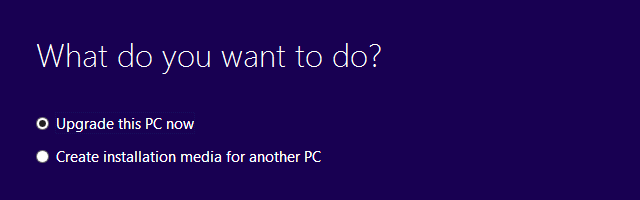
Ak všetko pôjde dobre, mali by ste sa riadiť procesom sťahovania a nastavovania. Keď sa dostanete na Pripravené na inštaláciu na obrazovke, potvrďte to Uchovávajte osobné súbory a aplikácie je začiarknuté! Môžeš Zmeňte, čo si treba ponechať pomocou príslušného odkazu pod vaším výberom. Po prekročení tohto kontrolného bodu budete mať systém Windows 10 v prevádzke okamžite.
Ak to nefunguje tak dobre, môže sa vám zobraziť obrazovka, ktorá je užitočná, ako je obrazovka uvedená nižšie.
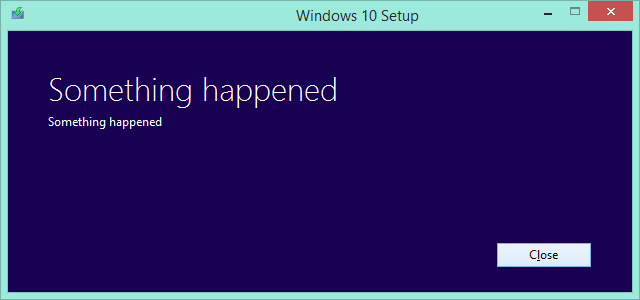
Žiadne srandovanie! To nie je dobré, ale ešte sme to neurobili.
Vytvorte inštalačné médium
Spustite nástroj znova, tentoraz zvoľte Vytvorte inštalačné médium pre iné PC. Vyberte jazyk, vydanie systému Windows 10 a 32-bitovú alebo 64-bitovú architektúru. Potom si môžete vybrať medzi Jednotka USB Flash (minimálne 3 GB, budú naformátované!) a ISO súbor.
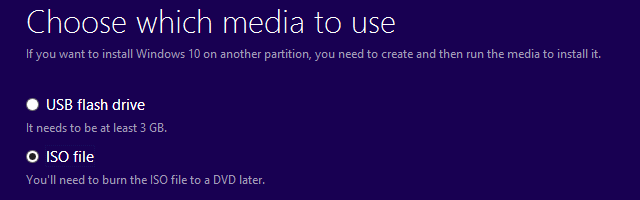
Vytvorenie bootovacieho systému Windows 10 Jednotka USB Flash, vložte disk Flash (nezabudnite, že bude naformátovaný), vyberte príslušnú možnosť a kliknite na Ďalšie, skontrolujte, či systém Windows vybral správnu jednotku, a potom postupujte podľa pokynov na obrazovke.
Ak ste sa rozhodli stiahnuť súbor ISO, počkajte na dokončenie sťahovania a potom vypáliť ISO súbor na DVD Ako vytvoriť bootovateľný disk CD / DVD / USB na inštaláciu systému WindowsPotrebujete inštalačné médium na preinštalovanie systému Windows? Naše tipy vám ukážu, ako vytvoriť bootovacie CD, USB alebo DVD s ISO od začiatku. Čítaj viac alebo ho môžete použiť na vytvorenie bootovacieho USB sami; predtým sme oba procesy podrobne načrtli. Stručne povedané, vytvorte bootovacie USB, stiahnite si rufus, spustite ho ako správca a vyberte cieľ Zariadenie, začiarknite možnosť Vytvorte bootovací disk pomocou … Vyberte Obrázok ISO z rozbaľovacej ponuky a vyhľadajte súbor ISO. Kliknite na tlačidlo Štart a počkajte, kým rufus je dokončené.
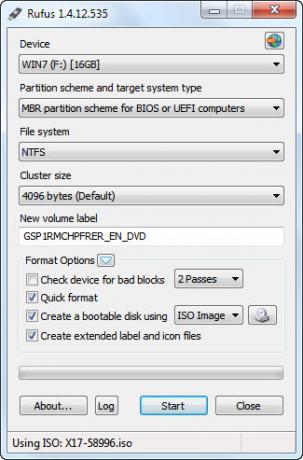
Po vytvorení bootovacieho média - DVD alebo USB - môžete spustiť inštaláciu systému Windows 10 spustením súboru setup.exe alebo reštartovaním počítača s vloženým médiom. Možno budete musieť zmeniť možnosti zavádzania, aby ste mohli bootovať z DVD alebo USB.
Systém Windows 10 môže inovovať váš počítač pri zachovaní kontaktu so všetkými vašimi osobnými súbormi a programami. Len nezabudnite vybrať Uchovávajte osobné súbory a aplikácie počas nastavovania alebo zmeny tejto možnosti, aby odrážala váš osobný výber.
Pripojte ISO súbor na inštaláciu bez inštalačného média
Ak nemáte náhradnú jednotku USB Flash a neviete napaľovať DVD, máte jednu poslednú možnosť: pripojiť súbor ISO Nemáte DVD mechaniku? Žiaden problém! Vytvárajte a montujte ISO súbory zadarmo pomocou týchto nástrojovTento počítač už neobsahuje žiadne optické jednotky. To znamená, že jednotky CD, DVD a Floppy sú všetky vypnuté a navždy odstránené. Ak konkrétny kus periférneho zariadenia nemá ... Čítaj viac . Takto sa vytvorí virtuálna jednotka, z ktorej môžete nainštalovať systém Windows 10. Systém Windows 8 to dokáže natívne: pravým tlačidlom myši kliknite na súbor ISO a vyberte možnosť kôň.

Vo Windows 7 potrebujete aplikáciu tretej strany. Jedným z nástrojov, ako to dosiahnuť, je WinCDEmu (naše hodnotenie Pripojte obrazové súbory na virtuálny disk pomocou WinCDEmu [Windows]Vaše disky CD, DVD a Blu-Ray sa hnijú a optické disky ako také pomaly z trhu miznú. ISO a ďalšie formáty obrazových súborov však zostávajú a sú dobrým spôsobom ... Čítaj viac ). Alebo môžete použiť Microsoft Ovládací panel virtuálneho disku CD-ROM. Nainštalujte si vybraný nástroj, pripojte súbor ISO a potom spustite súbor setup.exe a nainštalujte systém Windows 10.
Ručné spustenie sťahovania systému Windows 10
Táto metóda pre nás nefungovala a ak môžete získať nástroj Windows 10 Media Creation Tool na fungovanie, nie je potrebný. Ak však chcete mať skutočnú skúsenosť s inováciou, t. J. Inováciu na systém Windows 10 prostredníctvom služby Windows Update, môžete experimentovať.
Pre túto metódu je kľúč, ktorý ste sa zaregistrovali do systému Windows 10. Môžete si nechať Windows Update stiahnuť Windows 10 spustením jednoduchého príkazu. lis Kláves Windows + R, potom spustite príkaz wuauclt.exe / updatenowa skontrolujte, čo sa deje v službe Windows Update. Mali by ste vidieť, že sa sťahuje systém Windows 10. To sme tiež videli.
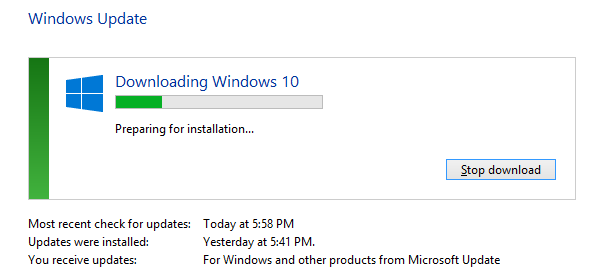
Táto metóda pre nás zlyhala po Pripravuje sa na inštaláciu ... krokom. Podľa zdroje na Reddit, musíte v tomto štádiu zmeniť nastavenia dátumu a času systému Windows a počas tohto obdobia preskočiť o jeden alebo viac dní vopred; toto pre nás nefungovalo. Pre niektorých používateľov Reddit to fungovalo po niekoľkonásobnom reštarte. Iní uviedli, že musíte odstrániť (skryté) $ Windows. ~ BT priečinok na vašej jednotke C: \; Tu sa sťahujú inštalačné súbory systému Windows 10. Rozhodli sme sa, že to neurobíme.
Je čas preskúmať Windows 10
Po úspešnej inštalácii systému Windows 10 by ste mali mať čas na preskúmanie jeho nových funkcií vrátane systému Windows nová ponuka Štart Sprievodca po ponuke Štart systému Windows 10Windows 10 rieši dilemu ponuky Štart! Vyrovnanie sa s novou ponukou Štart obohatí vaše skúsenosti so systémom Windows 10. S týmto užitočným sprievodcom budete odborníkom v žiadnom momente. Čítaj viac alebo Cortana. Skontrolujte tiež Časté otázky spoločnosti Microsoft pre systém Windows 10 a úvodné stránky s informáciami.
Ako sa vám doteraz páčila Windows 10? Čo robili a aké funkcie máte najradšej? Prosím, podeľte sa o svoje Windows 10 otázky Deň vydania Windows 10: Všetko, čo potrebujete vedieťFinálna verzia systému Windows bude vydaná 29. júla, ale veľa vecí zostáva nejasných. Zostavili sme odpovede na najčastejšie otázky týkajúce sa systému Windows 10 a jeho vydania. Čítaj viac a komentáre nižšie!
Tina píše o spotrebnej technológii už viac ako desať rokov. Je držiteľom doktorátu prírodných vied, diplomu z Nemecka a titulu MSc zo Švédska. Jej analytické zázemie jej pomohlo vyniknúť ako technologická novinárka v spoločnosti MakeUseOf, kde teraz riadi výskum a operácie s kľúčovými slovami.